7 nemme måder at skjule samtaler på Snapchat
Miscellanea / / July 10, 2023
Er du træt af, at nysgerrige øjne invaderer dit privatliv på Snapchat? Ønsker du, at der var en måde at holde dine samtaler diskrete og skjulte for nysgerrige øjne? Stop med at lede! I denne artikel vil vi guide dig til, hvordan du skjuler samtaler på Snapchat.

Nu spekulerer du måske på, hvad er fordelene ved at skjule samtaler på Snapchat? Nå, der er flere fordele ved at holde dine samtaler private. Dette kan være særligt vigtigt, når man diskuterer følsomme emner eller deler personlige oplysninger.
At bevare kontrollen over, hvem der kan se dine samtaler, giver dig ro i sindet og en større følelse af sikkerhed. Så lad os uden videre begynde med artiklen.
1. Ryd samtale fra chatfeedet
Dette er en af de mest ligetil måder at rydde og skjule samtaler på Snapchat. Følg nedenstående trin.
Trin 1: Start Snapchat-appen på din Android- eller iOS-enhed.
Trin 2: Tryk på Chats-ikonet fra den nederste navigationslinje.

Trin 3: Fra chatlisten skal du trykke på den chat, du vil slette.
Trin 4: Når du har åbnet, skal du trykke på chatnavnet i den øverste navigationslinje.

Trin 5: Tryk på ikonet med tre prikker i øverste højre hjørne, og gå til Chatindstillinger.

Trin 6: Tryk på 'Ryd fra chatfeed' under Chatindstillinger.
Trin 7: I pop op-vinduet, der siger, 'Er du sikker på, at du vil rydde denne samtale?', skal du vælge Ryd for at bekræfte.

Det er det. Du har fjernet chatten fra Snapchat. Hvis du vil undgå at gentage processen med at rydde chatten fra feedet, skal du springe til følgende metode.
2. Aktiver funktionen Slet efter visning
Dette er ikke en standardfunktion på andre sociale medieplatforme. Ved at bruge denne metode kan du indstille Snapchat til at slette beskeden automatisk, når du har set den. Sådan konfigurerer du det.
Trin 1: Start Snapchat-appen, og tryk på Chats-ikonet fra den nederste navigationslinje.

Trin 2: Tryk længe på den chat, du vil redigere. Fra det nederste ark skal du vælge Chatindstillinger.

Trin 3: Vælg nu muligheden Slet chats, og vælg Efter visning i det nederste ark.

Det er det. Snapchat rydder beskeden, når du ser den. Hvis du vil have beskeden til at blive længere, skal du vælge muligheden '24 timer efter visning'.
Læs også: Sådan sletter du venner på Snapchat
3. Slå meddelelser fra for at skjule Snapchat-beskeder
En af de mest effektive måder at skjule samtaler på Snapchat er ikke at vide, hvornår meddelelserne fra en chat rammer din telefon. Du kan slå dine Snapchat-notifikationer fra, og ingen vil vide, om du chatter med nogen. Følg nedenstående trin.
Trin 1: Åbn Snapchat, og naviger til sektionen Chats fra den nederste navigationslinje.

Trin 2: Tryk længe på den chat, du gerne vil redigere. Fra det nederste ark skal du vælge Chatindstillinger.

Trin 3: Slå beskedmeddelelserne fra.
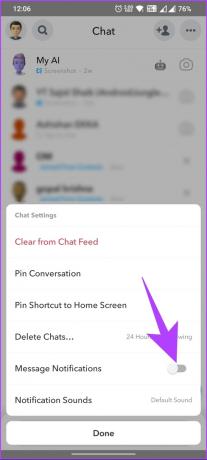
Værsgo. Du har deaktiveret beskedmeddelelser på Snapchat. Hvis du er bange for, at du kan gå glip af vigtige meddelelser, er denne metode ikke ideel; tjek følgende metode.
4. Lås Snapchat-appen for at skjule dine chats
Denne metode er typisk, men pålidelig. Ved at holde din Snapchat-app sikker med en applås kan du tilføje et ekstra lag af sikkerhed for at forhindre uautoriseret adgang til din Snapchat-konto og beskeder.

Denne metode giver dig mulighed for lås Snapchat-appen på Android. Hvis du er på iOS, kan du skjule appen fra startskærmen. Låsning af Snapchat-appen med en adgangskode, mønster eller biometrisk godkendelse sikrer, at kun du kan få adgang til din Snapchat-app og dens indhold.
Hvis du ikke vil blokere hele appen, kan du specifikt låse bestemte chats og grupper; Fortsæt med at læse.
5. Lås personlige og gruppesamtaler på Snapchat (Android)
Nogle gange vil du måske vise dine venner eller familie noget på Snapchat. Men når du afleverer din smartphone, risikerer du, at de åbner din chat eller gruppe.
I disse scenarier kan du låse bestemte chats og grupper på platformen og lader kun personen med adgangskoden få adgang til chats. Følg nedenstående trin.
Bemærk: Denne metode gælder kun for Android på grund af appens tilgængelighed.
Trin 1: Åbn Google Play Butik, søg efter 'Locker For SnapApp Chat', og installer det.

Trin 2: Når den er installeret, skal du åbne appen og indstille en låsekode.
Bemærk: Hold en adgangskode, der er stærk nok, og du kan huske.

Trin 3: På det næste skærmbillede bliver du bedt om at bekræfte din låsekode igen. Når den er bekræftet, vil appen bede dig om at konfigurere en gendannelses-e-mail; tryk på Opsætning.

Trin 4: Indtast gendannelses-e-mailadressen, og tryk på knappen Gem. Vælg Aktiver i pop op-vinduet.
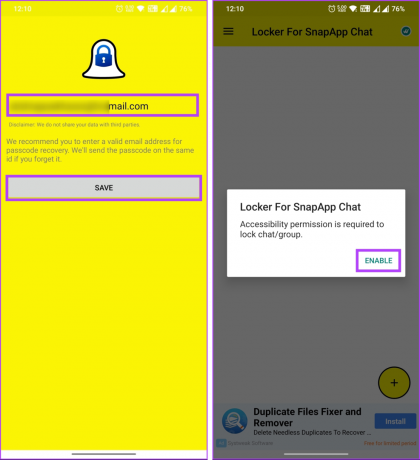
Det er det. Du har installeret appen. Det er tid til at låse dine specifikke chats og gruppesamtaler på Snapchat. Fortsæt med nedenstående trin.
Trin 5: Gå til den flydende plus-knap (+) i nederste højre hjørne. Du vil blive ført til Snapchat-kameraet. Naviger til sektionen Chats.

Trin 6: Tryk på den chat, du vil lægge bag adgangskoden, og den bliver føjet til 'Locker For SnapApp Chat'-appen.
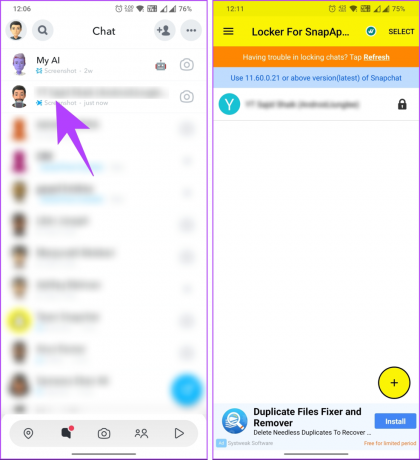
Værsgo. Du har låst gruppechat og personlige samtaler på Snapchat. Men hvis du tror, at nogen kan finde ud af din pinkode, kan du tage det et skridt videre og ændre kontaktens navn helt.
6. Skift kontaktens navn for at holde dine beskeder private
Dette er en af de mest almindelige måder at bedrage nogen fra din Snapchat-samtale. Følg instruktionerne nedenfor.
Trin 1: Start Snapchat-appen, og naviger til sektionen Chats fra den nederste navigationslinje.

Trin 2: Tryk længe på den chat, du gerne vil redigere. Fra det nederste ark skal du vælge Administrer venskab.

Trin 3: I Administrer venskab skal du vælge Rediger navn, og i pop op-vinduet skal du indtaste det ønskede navn og trykke på Gem.

Det er det. Du har ændret navnet på den person, du chatter med på Snapchat. Bemærk, at denne ændring kun gælder for Snapchat; din telefonbog vil stadig have det samme gamle navn som personen.
Læs også: Sådan optager du på Snapchat uden at holde knappen nede
7. Bloker brugeren for at holde beskeder private
Denne metode kan være lidt anderledes og ekstrem i nogle tilfælde, men hvis du vil skjule samtaler på Snapchat, er dette en af måderne. Følg nedenstående trin.
Trin 1: Start Snapchat-appen, og naviger til sektionen Chats fra den nederste navigationslinje.

Trin 2: Tryk længe på den chat, du gerne vil redigere. Fra det nederste ark skal du vælge Administrer venskab.

Trin 3: Vælg Bloker i Administrer venskab, og tryk på Bloker i pop op-vinduet.

Der har du det. Du har blokerede brugeren på Snapchat. Nu, når nogen åbner din Snapchat-app, kan de ikke se dine chats med kontoen.
Den eneste ulempe ved denne metode er, at du ikke længere vil modtage Snaps, Chats eller andre former for kommunikation fra den blokerede bruger. Desuden vil de blive fjernet fra din vens liste og ikke i stand til at se dine historier eller se nogen opdateringer, du sender.
Hvis du vil undgå besværet med at blokere og fjerne blokeringen af en bruger på Snapchat, skal du gå videre til den næste metode.
Hvis du har spørgsmål, så tjek FAQ-sektionen nedenfor.
Ofte stillede spørgsmål om at skjule Snapchat-samtaler
Nej, sletning af en samtale på Snapchat giver ikke besked til den anden person. Når du rydder en samtale, fjerner den blot beskederne og snaps fra din chathistorik. Den anden person vil dog stadig have beskederne og snapsene i deres chat.
Hvis du skjuler en samtale for nogen på Snapchat, påvirker det ikke deres mulighed for at se din historie. Hvis du skjuler en samtale, fjernes den fra din chatliste, men det blokerer ikke personen eller forhindrer dem i at få adgang til dit offentlige indhold, såsom din historie.
Hav samtaler hemmeligt
Beskyttelse af dit privatliv på Snapchat er afgørende; nu har du værktøjerne til at gøre det. Ved at følge de trin, der er beskrevet i denne artikel, kan du nemt skjule samtaler på Snapchat og bevare fortroligheden af dine beskeder. Du vil måske også lære at forhindre tilfældige personer i at tilføje dig på Snapchat.



![USB-enhed virker ikke i Windows 10 [LØST]](/f/08ffe807493f6b9db0a83d0e2cc31f13.jpg?width=288&height=384)